PDF'den Resimleri Çıkar
Bir PDF dosyasının tüm sayfalarından en yüksek kaliteli JPG veya PNG resimlerini çıkarın.
PDF'leri veya Klasörü Buraya Bırak veya
ctrl + v
Bunları Şimdi Dene PDFs:
Yerel Çalıştırma
PDF’den Görüntü Çıkarma - Çevrimiçi Araç Tanıtımı
PDF dosyasından görüntü çıkarma konusunda zorluk yaşadınız mı? Endişelenmeyin, tüm PDF sayfalarından en yüksek kaliteli JPG veya PNG görüntülerini çıkarmanıza yardımcı olan basit ve kullanıcı dostu bir çevrimiçi araç geliştirdim. Bu araç tarafından geliştirilmiştir.
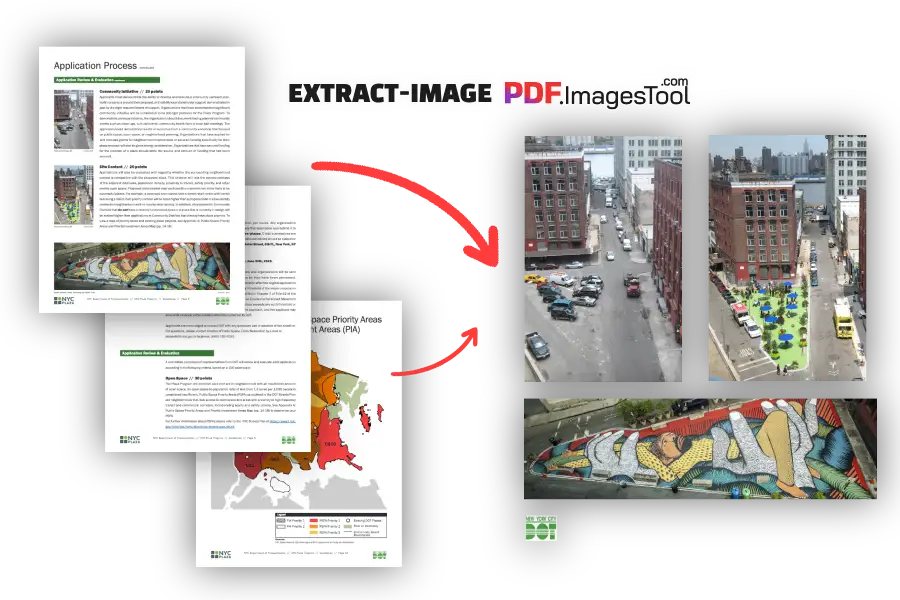
Ana Özellikler
- Esnek Görüntü Formatı Seçenekleri: PNG veya JPG formatında görüntüler çıkarabilirsiniz ve her iki seçenek de en yüksek kalitede çıktı sağlar, böylece görüntü kalitesinde kayıp olmaz.
- Özel Sayfa Aralığı: PDF’niz yüzlerce veya daha fazla sayfaya sahipse ve sadece belirli bir kısmı çıkarmak istiyorsanız, “Sayfaları Dışa Aktar” özel işlevini kullanarak ihtiyacınız olan aralığı girin, örneğin “10-30”, ve araç sadece 10. sayfadan 30. sayfaya kadar olan görüntüleri çıkarır, bu da zaman ve çaba tasarrufu sağlar.
- Tekrar Eden Görüntüleri Filtreleme: PDF’niz aynı arka plan resimleri veya logolar gibi birçok tekrar eden görüntü içeriyorsa, “Tekrar Eden Görüntüleri Filtrele” seçeneğini etkinleştirerek işlem hızını artırabilir ve sonuçları daha temiz hale getirebilirsiniz.
- Birden Fazla PDF’yi Toplu İşleme: Birden fazla PDF dosyası ile uğraşmanız gerektiğinde, araç her PDF’den çıkarılan görüntüleri aynı klasörde toplar. Örneğin, 1.pdf ve 2.pdf’yi içe aktardıktan sonra “ZIP İndir”e tıklayın. ZIP dosyasını açtığınızda “1” ve “2” adlı klasörleri göreceksiniz, bunlar ilgili PDF’lerin görüntülerini içerir.
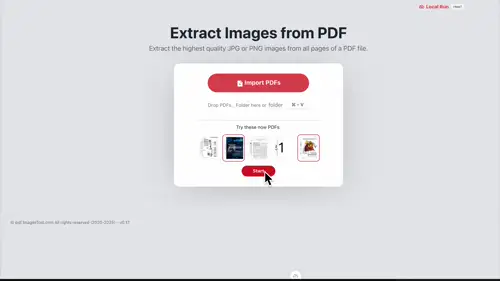
Kullanım Yöntemi
Bu aracı kullanmak çok kolay ve birkaç adımda görüntüler çıkarabilirsiniz:
- 01. Araç sayfasını açın, PDF dosyasını sürükleyip bırakın veya Ctrl+C ile PDF’yi kopyalayıp sayfada Ctrl+V ile yapıştırın. Aynı anda birden fazla PDF dosyasını da içe aktarabilirsiniz.
- 02. İhtiyacınıza göre görüntü formatını (PNG veya JPG), sayfa aralığını veya tekrar eden görüntü filtreleme özelliğini seçin.
- 03. “Başlat”a tıklayın ve araç birkaç saniye içinde işlemi tamamlar. 100 adede kadar PDF veya toplam 1000MB PDF’nin içe aktarılmasını destekler, hızı inanılmazdır!
- 04. Çıkarma işlemi bittikten sonra, “ZIP İndir” düğmesine tıklayarak tüm görüntüleri paketleyip indirin. Arşivi açtığınızda net ve yüksek kaliteli görüntüler göreceksiniz—tabii ki PDF içindeki orijinal görüntüler yeterince netse.
Bu aracın özel yanı, tarayıcıda doğrudan çalışması ve PDF’leri bir sunucuya yüklemeden işlemesi, böylece gizlilik ve güvenlik sağlanır.
Kullanım İpuçları
Deneyiminizi daha iyi hale getirmek için bazı öneriler:
- Görüntüleri çıkardıktan sonra, ImagesTool’un diğer araçlarını kullanarak görüntüleri daha fazla işleyebilirsiniz. Örneğin,
- görüntülere filigran ekleyin, görüntüleri sıkıştırın, görüntü formatlarını dönüştürün, hatta görüntüleri birleştirin veya görüntü boyutlarını ayarlayın.
- Sürükle ve bırak veya yapıştırma özelliği, toplu işlemleri daha verimli hale getirir, özellikle birden fazla PDF dosyası ile çalışırken.
Sık Sorulan Sorular
- Neden işlem duraklıyor ve yükleme modülü gösteriliyor?
- Duraklama değil; araç, PDF işlev modülü kodunu yüklüyor. Bu sadece ilk kullanımda gerçekleşir ve sonrasında beklemenize gerek kalmaz. Yükleme tamamlandığında deneyim çok daha akıcı hale gelir.

